Een batterijrapport genereren in Windows 10
Laptops en tablets gebruiken oplaadbare lithium-ionbatterijen. Hoewel een lithiumbatterij geen "geheugen" heeft, zoals oudere batterijen, hebben lithiumbatterijen wel een levensduur. Hun prestaties nemen in de loop van de tijd af en uiteindelijk zal de batterij niet meer zo lang opladen als vroeger. De meeste lithium-ion-laptopbatterijen bieden het eerste jaar of langer 100% prestaties, vooral als u enkele basistips volgt om de levensduur van uw batterij te verbeteren. Maar als u vermoedt dat uw batterij niet goed presteert, hetzij als gevolg van een fabricagefout of als er iets gruwelijks aan de hand is met uw systeem, kunt u een batterijrapport krijgen van Windows 10.
Dit handige batterijrapport geeft u een overzicht vande specificaties van uw batterij en de beschikbare onderhoudsopties, afhankelijk van het merk, het model en de leeftijd van uw systeem. Als uw batterij of laptop bijvoorbeeld nog steeds onder de garantie valt en deze niet aan de specificaties voldoet, kunt u mogelijk een gratis vervanging krijgen.
Een batterijrapport krijgen in Windows 10 is eenvoudig. Zo doe je dat:
Een batterijrapport genereren in Windows 10
U kunt eenvoudig een batterijrapport genereren door de powercfg / batterij rapport opdracht. druk op Windows-toets + X, Klik Opdrachtprompt (Admin), typ powercfg / batterij rapport bij de opdrachtprompt en druk vervolgens op invoeren sleutel. Het rapport wordt opgeslagen onder C: WindowsSystem32 als batterijrapport.

Het rapport bevat details over uw batterij, waaronder de naam, fabrikant, serienummer, chemie en cyclustelling. U kunt ook een gebruiksrapport over een bepaalde periode bekijken.
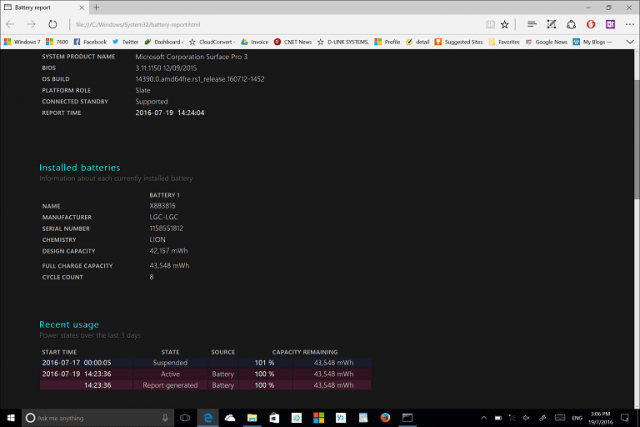
Sommige laptopfabrikanten hebben soms hun eigen batterij-diagnosetool die u kunt gebruiken om de status van de batterij te controleren.
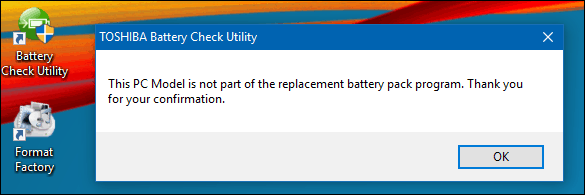
Een batterijrapport is een handig hulpmiddel vooronderzoek naar slechte batterijprestaties. Als uw batterij defect is, helpt uw batterijrapport u dit te bewijzen bij het verwerken van een garantieclaim. Er zijn ook andere oorzaken voor slechte batterijprestaties die het onderzoeken waard zijn.
Onlangs eigenaren van Microsoft Surface Pro 3apparaten begonnen problemen te krijgen met het snel opraken van de levensduur van de batterij. Het bleek dat dit probleem te maken had met het type batterij dat in het apparaat was geïnstalleerd. Microsoft heeft sindsdien een firmware-update uitgebracht waarmee het probleem is opgelost. Dit bewijst dat niet alle systemen hetzelfde zijn, ook al waren Surface Pro 3-apparaten getroffen, niet alle modellen bevatten de specifieke batterij die het probleem ondervond.
Voor alle machines bevat Windows 10verbeteringen voor het onderhoud van uw batterij. De instelling voor batterijbesparing helpt u bijvoorbeeld om zoveel mogelijk sap uit de batterij van uw tablet of laptop te persen. U kunt ook handmatig opnieuw kalibreren door het apparaat volledig op te laden en het vervolgens te laten leeglopen. Het controleren van de website van de fabrikant op firmware-updates voor uw systeem kan soms helpen om de efficiëntie van uw batterij te verbeteren. Het is ook altijd een goed idee om te controleren op onnodige processen die op de achtergrond worden uitgevoerd, waardoor uw computer mogelijk harder werkt dan nodig is (en daardoor de batterij sneller leegraakt).
Probeer het batterijrapport eens. Als je iets interessants ontdekt, laat het ons dan weten in de comments.










laat een reactie achter